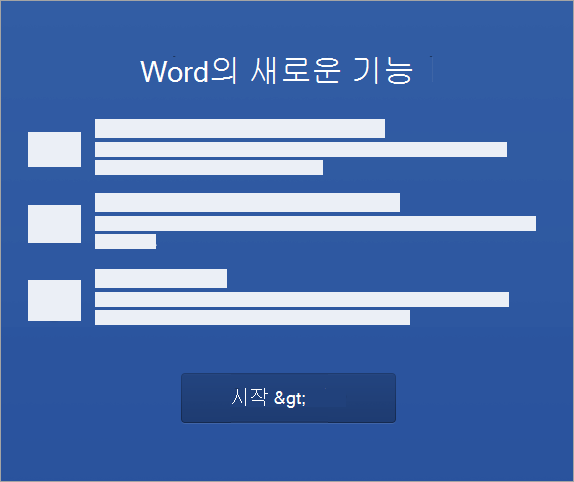다음은 PC 또는 Mac에서 설치 및 활성화 프로세스를 완료하는 단계입니다.
PC에 Office 설치
-
사용 중인 브라우저에 따라 실행(Microsoft Edge 또는 Internet Explorer), 설정(Chrome) 또는 파일 저장(Firefox)을 클릭합니다.
이 앱에서 장치를 변경하도록 허용하시겠습니까?라는 사용자 계정 컨트롤 프롬프트가 표시되면 예를 클릭합니다.
설치가 시작됩니다.
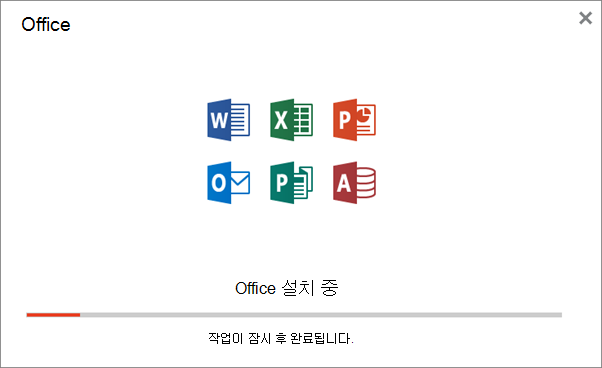
-
"모두 설정되었습니다! 이제 Office가 설치되었습니다"라는 문구가 표시되면 설치가 끝난 것입니다. 메시지가 표시되고 컴퓨터에서 Office 응용 프로그램을 찾을 위치를 보여 주는 애니메이션이 재생됩니다. 닫기를 선택합니다.
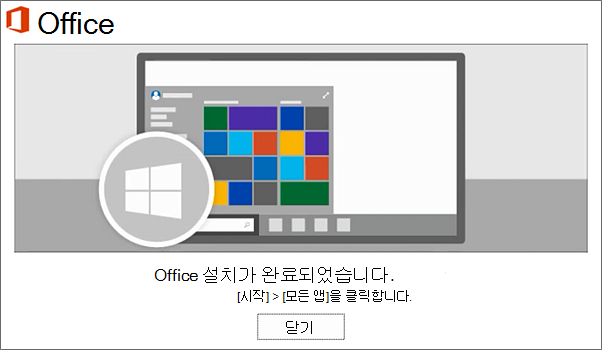
설치 또는 로그인 문제
Office를 설치하는 데 시간이 오랜 걸리는 등의 설치 문제가 있는 경우 도움이 필요하세요?에서 일반적인 문제 목록을 확인합니다.
PC에서 Office 정품 인증
-
Office 응용 프로그램을 열려면 시작 버튼(화면의 왼쪽 아래 모서리)을 선택하고 Word 와 같은 Office 앱의 이름을 입력하십시오.
Windows 8.1 또는 8.0을 사용 중인 경우에 Office 앱의 이름을 시작 화면에 입력합니다. Office 응용 프로그램을 찾을 수 없는 경우
-
Office 앱을 열려면 검색 결과에서 해당 아이콘을 선택합니다.
-
Office 앱이 열리면 사용권 계약에 동의합니다. 이렇게 하면 Office가 정품 인증되고 사용할 준비가 됩니다.
참고: Office 정품을 인증하는 데 문제가 있는 경우 정품 인증 마법사가 나타납니다. 마법사의 단계를 완료하여 Office 정품 인증을 마칩니다.
Mac에 Office 설치
-
다운로드가 완료되면 Finder를 열고 다운로드로 이동하여 Microsoft Office installer.pkg 파일을 두 번 클릭합니다(이름은 약간 다를 수 있음).
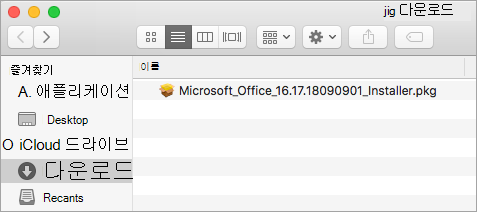
팁: Microsoft Office installer.pkg를 열 수 없다는 오류가 표시되는 것은 확인되지 않은 개발자가 개발했기 때문입니다. 10초 정도 기다렸다가 다운로드한 파일을 바탕 화면으로 옮깁니다. Control을 누른 상태에서 파일을 클릭하여 설치 프로그램을 실행합니다.
-
첫 번째 설치 화면에서 계속을 선택하여 설치 프로세스를 시작합니다.
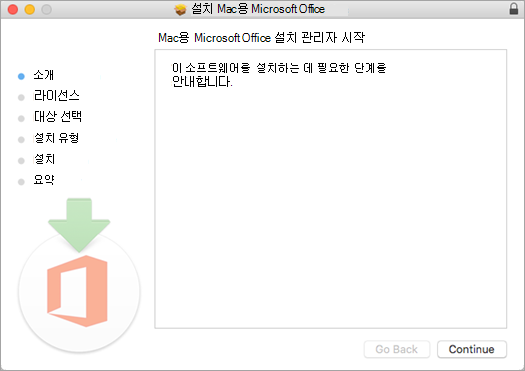
-
소프트웨어 사용권 계약을 검토한 다음 계속을 클릭합니다.
-
동의함을 선택하여 소프트웨어 사용권 계약 내용에 동의합니다.
-
Office 설치 방법을 선택하고 계속을 클릭합니다.
-
디스크 공간 요구 사항을 검토하거나 설치 위치를 변경한 다음 설치를 클릭합니다.
참고: 제품 전체가 아닌 특정 Office 앱만 설치하려면 사용자 지정 단추를 클릭한 다음 원하지 않는 프로그램의 선택을 해제합니다.
-
메시지가 나타나면 Mac 로그인 암호를 입력한 다음 소프트웨어 설치를 클릭합니다. Mac에 로그인하는 데 사용할 암호입니다.
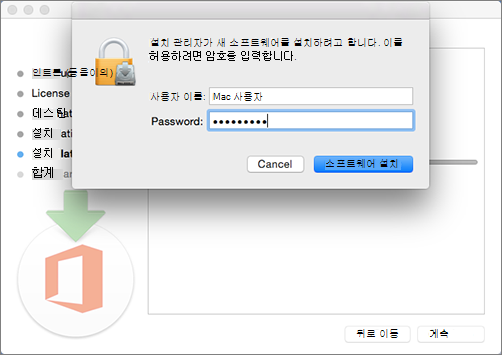
-
소프트웨어가 설치되기 시작합니다. 설치가 완료되면 닫기를 클릭합니다. Office 설치에 실패한 경우 Mac용 Office를 설치하거나 정품 인증할 수 없는 경우 수행할 작업을 참조하세요.
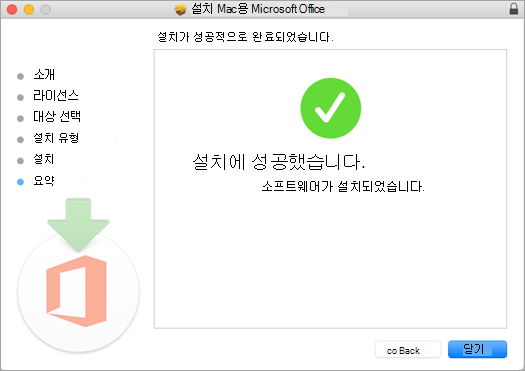
Mac에서 Office 정품 인증
-
모든 앱을 표시하려면 도크에서 실행 패드 아이콘을 클릭합니다.

-
실행 패드에서 Microsoft Word 아이콘을 클릭합니다.
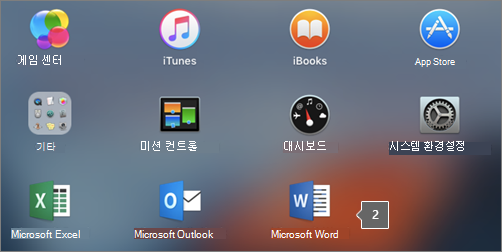
-
Word를 시작하면 새로운 기능 창이 자동으로 열립니다. 시작을 클릭하여 정품 인증을 시작합니다. Office를 정품 인증하는 데 도움이 필요한 경우 Mac용 Office 정품 인증을 참조하세요. Office 정품 인증에 실패한 경우 Mac용 Office를 설치하거나 정품 인증할 수 없는 경우 수행할 작업을 참조하세요.